نصب ویندوز سرور 2019 ساده است، در این مقاله نحوه نصب و راه اندازی اولیه ویندوز سرور 2019 را به صورت تصویری و مرحله به مرحله به شما عزیزان آموزش خواهیم داد، همراه داتیس نتورک باشید.
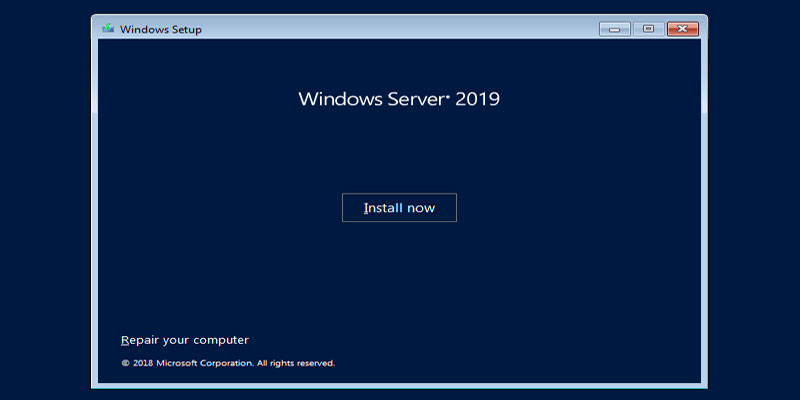
نصب ویندوز سرور 2019
ویندوز سرور 2019 نسخه فعلی سیستم عامل سرور است که توسط مایکروسافت در تاریخ 2 اکتبر 2018 به صورت عمومی منتشر شدهاست و به عنوان بخشی از خانواده سیستم عامل ویندوز انتی شناخته میشود.
Windows Server 2019 ویژگی های جدید و پیشرفته ای را در زمینه مجازی سازی، شبکه، ذخیره سازی، تجربه کاربر، محاسبات ابری، اتوماسیون و … برای کاربران فراهم نموده است.
به عبارت ساده تر Windows Server 2019 به شما کمک می کند تا امور مربوط به آی تی شرکت خود را بسیار آسان تر و در یک سطح کاملاً جدید به همراه کاهش هزینه ها، انجام دهید.
در این مقاله قصد داریم روش نصب ویندوز سرور 2019 را به صورت تصویری و مرحله به مرحله به شما عزیزان آموزش دهیم، همراه داتیس نتورک باشید.
مراحل نصب Windows Server 2019
مراحل مشابه نصب سایر سیستم عامل های مایکروسافت است.
تنها تفاوت در دانلود ISO می باشد اما با این حال مشاهده ادامه مراحل خالی از لطف نیست!
برای دانلود آخرین نسخه ویندوز سرور 2019 به لینک زیر مراجعه کنید:
اکنون با استفاده از یک فلش Bootable می خواهیم ویزارد نصب را بوت کنیم، برای اینکار لازم است ابتدا یک فلش را بوتیبل کنید، برای اینکار از نرم افزار روفوس می توانید استفاده کنید که در مقاله زیر آموزش کامل داده شده است:
آموزش بوتیبل کردن فلش مموری با Rufus
خب! حالا فلش USB را به سرور متصل کنید و فلش را بوت کنید تا با ویزارد نصب ویندوز سرور 2019 مواجه شوید :
شروع فرایند نصب
در صفحه نخست ویزارد نصب باید زبان و زمان نصب را تعیین کنیم.
به صورت پیشفرض روی زبان انگلیسی است، پس Next را می زنیم.
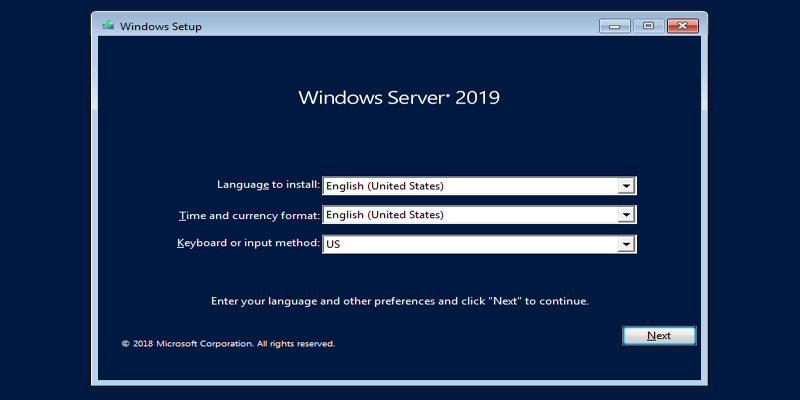
حالا همه چیز آماده است تا یک نصب ساده را شروع کنیم.
روی دکمه Install Now در وسط صفحه کلیک کنید.
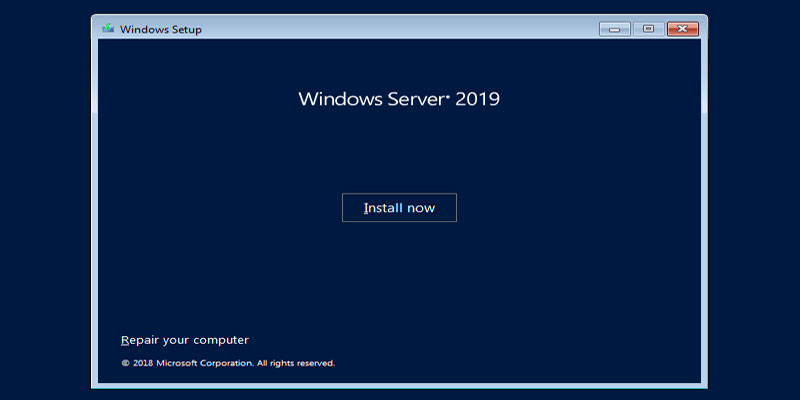
در این مرحله باید تعیین کنیم چه نوعی از ویندوز سرور 2019 را می خواهیم نصب کنیم.
مثلا نسخه Core فاقد محیط گرافیکی معمول ویندوز است و مثل خط فرمان لینوکس در نهایت با CMD مواجه می شوید که برای کار با سرور در این حالت نیازمند تسلط به دستورات ویندوز هستید.
پس از انتخاب روی Next بزنید.
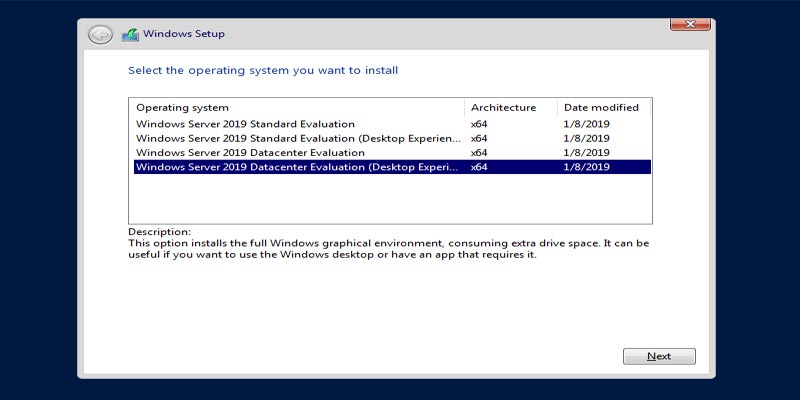
در این مرحله باید شرایط و قوانین لایسنس مایکروسافت را قبول کنیم.
تیک I accept the license terms را بزنید و سپس روی Next بزنید.
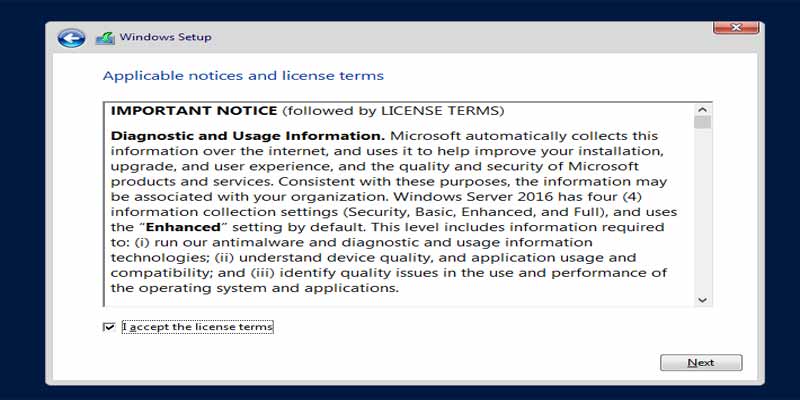
در مرحله بعدی باید نوع نصب ویندوز سرور را مشخص کنید که پیشنهاد می کنیم حالت Custom: Install Windows only را انتخاب کنید.
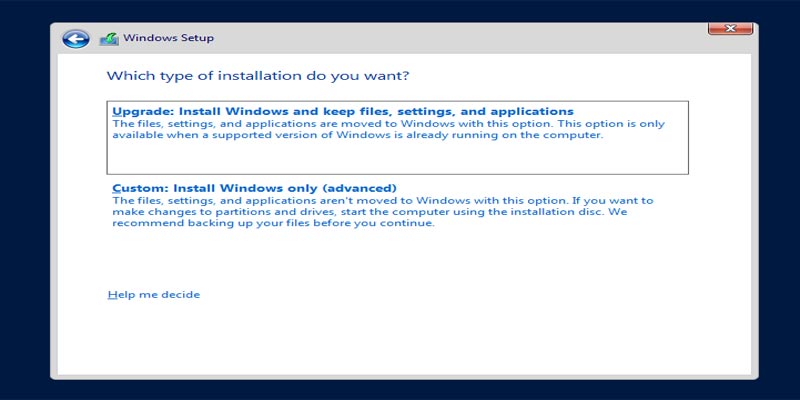
پارتیشن بندی و انتخاب پارتیشن نصب
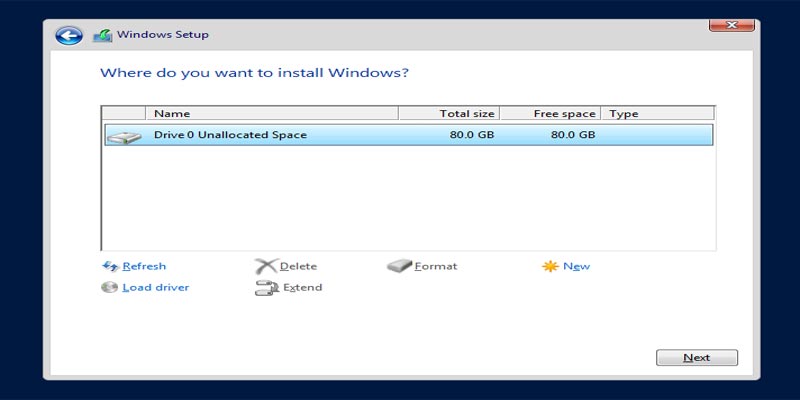
اکنون فرایند نصب ویندوز سرور آغاز می شود.
باید صبور باشید تا این مراحل تکمیل شود.
پس از کامل شدن نصب یک بار سیستم ریست می شود.
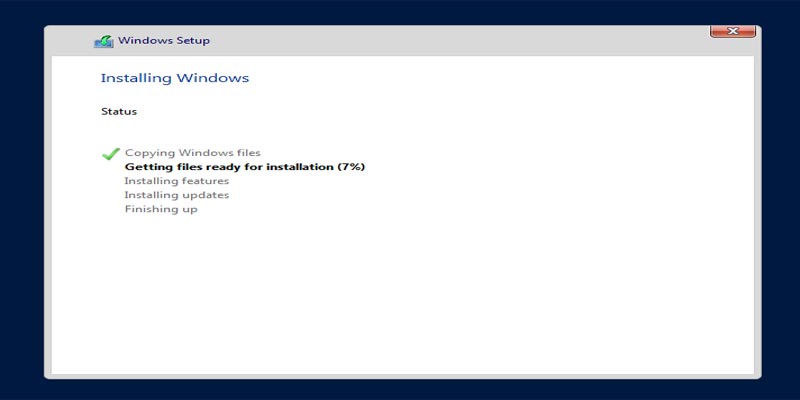
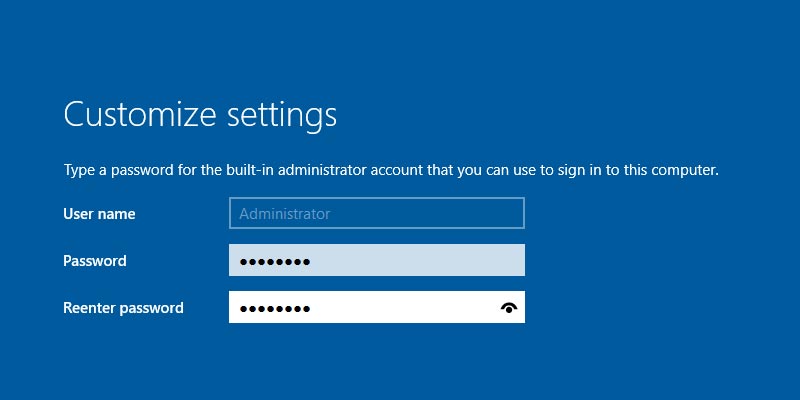
مراحل سفارشی سازی را تکمیل کنید تا با صفحه زیر مواجه شوید.
در اینجا باید روی کیبورد کلید های ترکیبی Ctrl+Alt+Del را همزمان فشار دهید.
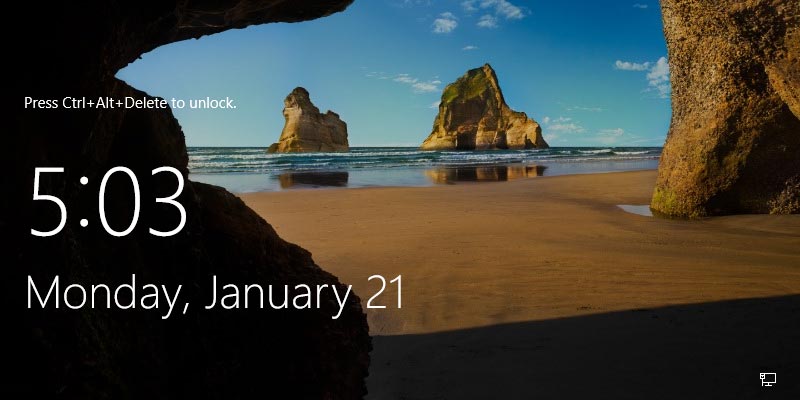
حالا رمز یوزر Administrator را وارد کنید تا وارد ویندوز سرور شوید.
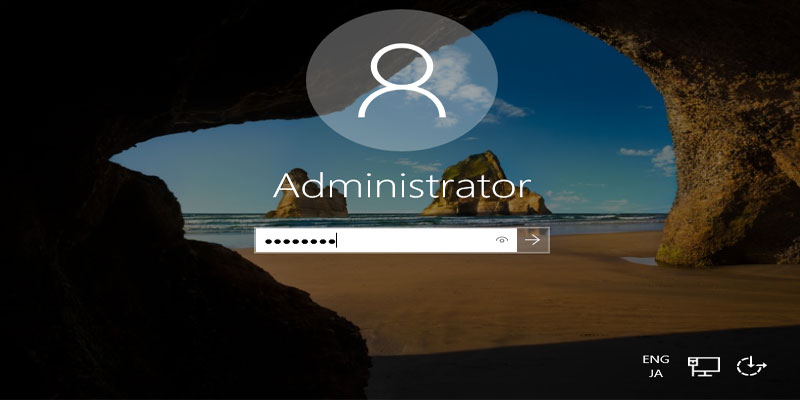
امیدواریم مقاله آموزش نصب Windows Server 2019 برای شما مفید بوده باشد.
داتیس نتورک را در شبکه های اجتماعی دنبال کنید.
